Möchten Sie TikTok-Videos ganz einfach in Ihre WordPress-Website einbetten?
Wenn Sie bereits erfolgreiche, virale TikToks erstellen, ist es sinnvoll, diese Videos auch auf Ihrer Website zu veröffentlichen. Auf diese Weise können Sie mit sehr wenig zusätzlichem Aufwand mehr Aufrufe, Engagement und Follower in den sozialen Medien erzielen.
In diesem Artikel zeigen wir Ihnen, wie Sie TikTok-Videos ganz einfach in WordPress einbetten können.
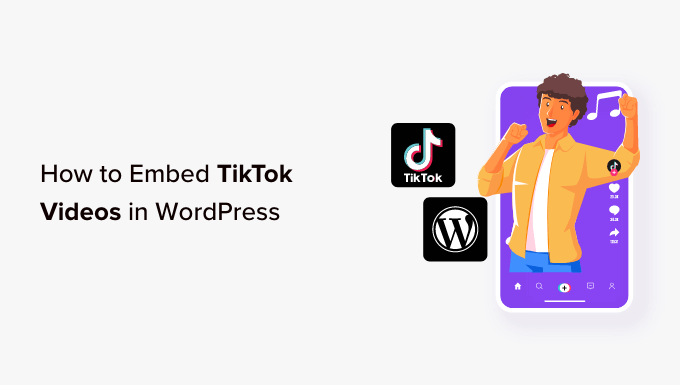
Warum TikTok-Videos in WordPress einbetten?
Laut unserer ultimativen Liste von Blogging-Statistiken erhalten Beiträge mit Videos 83 % mehr Besucher als solche ohne. Wenn Sie also bereits TikToks posten, ist es sinnvoll, diese Videos auf Ihrer WordPress-Website einzubetten.
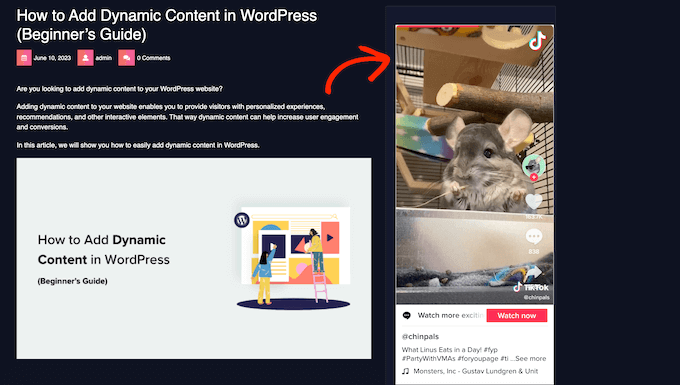
Auf diese Weise erhalten Sie mehr Besucher, ohne viel Zeit für die Erstellung neuer Inhalte aufwenden zu müssen. Diese Videos können auch dazu beitragen, die Aufmerksamkeit der Besucher zu gewinnen und sie länger auf Ihrer Website zu halten, was die Seitenaufrufe erhöht und die Absprungrate in WordPress verringert.
Gleichzeitig bewerben diese Videos Ihren TikTok-Kanal bei Menschen, die Ihre Website besuchen. Dies kann Ihnen mehr Engagement und Follower auf TikTok bringen.
Sehen wir uns also an, wie Sie TikTok-Videos in WordPress einbetten können. Verwenden Sie einfach die Links unten, um direkt zur gewünschten Methode zu springen:
Methode 1. Verwendung des TikTok-Blocks (funktioniert mit jedem Theme)
Der einfachste Weg, TikToks in deine WordPress-Website einzubetten, ist das Einfügen der URL des Videos in den Seiten- oder Beitragseditor. WordPress erkennt dann das Video und holt es automatisch für Sie.
Zuerst müssen Sie das TikTok-Video besuchen, das Sie einbetten möchten. Kopieren Sie dann die URL des Videos.
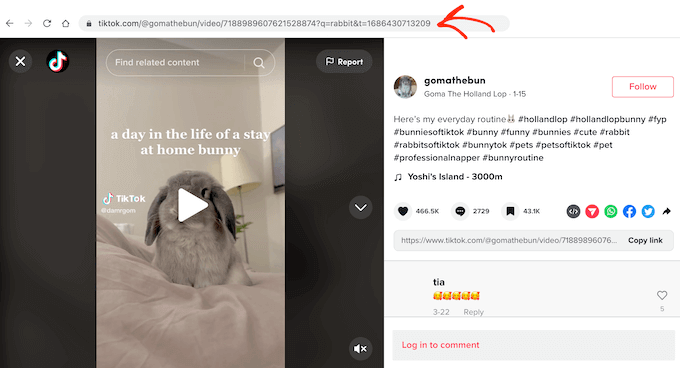
Öffnen Sie als Nächstes die WordPress-Seite oder den WordPress-Beitrag, in dem Sie das TikTok-Video anzeigen möchten. Sie können dann einfach die URL in den WordPress-Block-Editor einfügen.
WordPress erkennt automatisch, dass Sie ein TikTok-Video einbetten, und fügt einen TikTok-Block mit dem bereits eingebetteten Video hinzu.
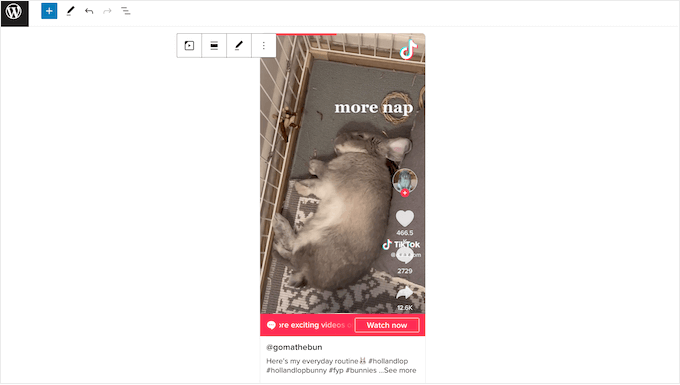
Standardmäßig passt WordPress die Größe des TikTok-Videos automatisch für kleinere Bildschirme an, einschließlich Smartphones und Tablets. Außerdem wird das Verhältnis des Videos beibehalten, wenn die Größe des Browsers geändert wird.
Dies ist für die Benutzerfreundlichkeit von Vorteil, weshalb wir empfehlen, diese Einstellung aktiviert zu lassen. Manchmal möchten Sie das Video jedoch auf jeden Fall in der gleichen Größe behalten. Wählen Sie in diesem Fall den TikTok-Block aus und deaktivieren Sie dann die Option „Größe für kleinere Geräte anpassen“.
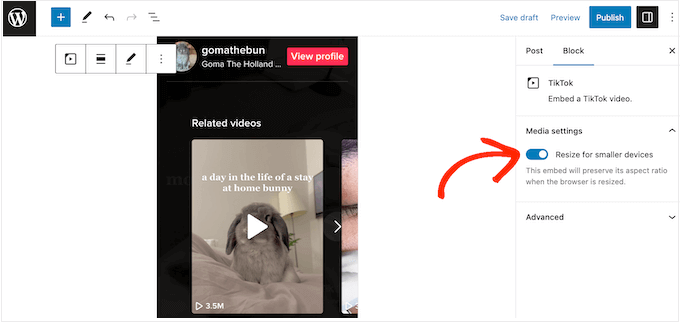
Wenn Sie diese Einstellung deaktivieren, sollten Sie die mobile Version Ihrer WordPress-Website vom Desktop aus testen, um zu prüfen, ob Sie mit dem Besuchererlebnis zufrieden sind.
Sie können ähnliche Ergebnisse erzielen, indem Sie den TikTok-Block zu einer Seite oder einem Beitrag hinzufügen. Danach können Sie die URL des TikTok-Videos an einer beliebigen Stelle hinzufügen.
Dies ist nützlich, wenn Sie sich nicht sicher sind, welches TikTok-Video Sie einbetten werden, oder wenn das Video noch nicht veröffentlicht wurde. Dies ist auch eine gute Möglichkeit, Ihr Layout zu planen, insbesondere wenn Sie eine Landing Page oder eine Verkaufsseite entwerfen.
Um einen TikTok-Block hinzuzufügen, klicken Sie einfach auf das „+“-Symbol und geben Sie dann „TikTok“ ein.
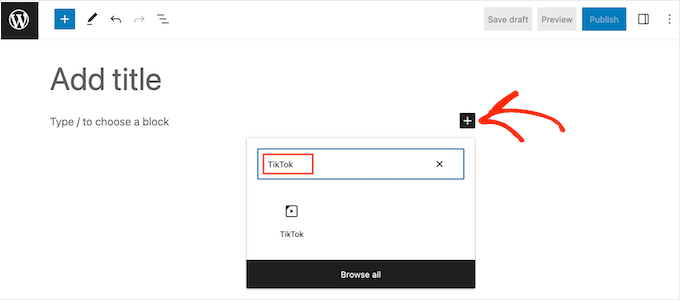
Wenn der richtige Block angezeigt wird, klicken Sie darauf, um ihn der Seite oder dem Beitrag hinzuzufügen.
Danach können Sie einfach die TikTok-URL in den Block einfügen und auf „Einbetten“ klicken.
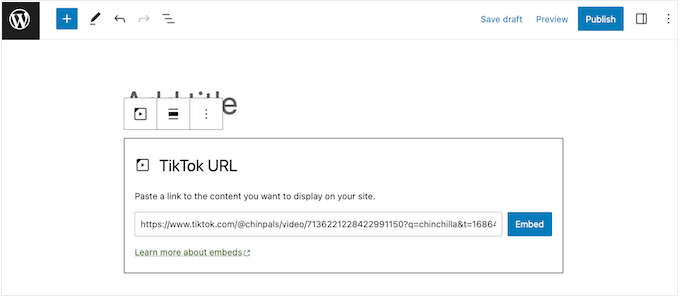
Eine weitere Möglichkeit ist die Einbettung des TikTok-Videos in einen Widget-fähigen Bereich wie die Seitenleiste oder einen ähnlichen Bereich. So können Sie das gleiche Video auf Ihrer gesamten Website zeigen.
Wenn Sie zum Beispiel versuchen, eine virale Werbeaktion in TikTok zu starten, können Sie das Video zur Ankündigung des Wettbewerbs einbetten.
Gehen Sie dazu in Ihrem Dashboard auf Erscheinungsbild “ Widgets. Hier sehen Sie alle verschiedenen Bereiche, in denen Sie Widgets in WordPress hinzufügen können.
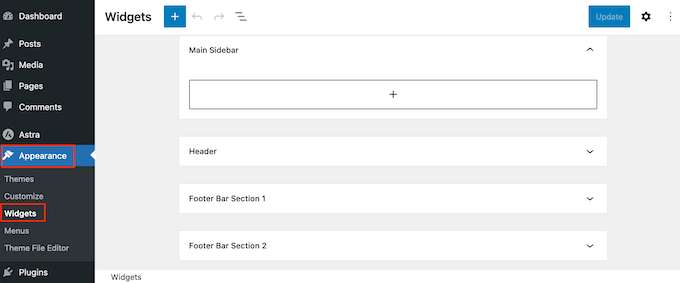
Suchen Sie einfach den Bereich, in den Sie das TikTok-Video einbetten möchten.
Klicken Sie dann auf das „+“-Symbol.
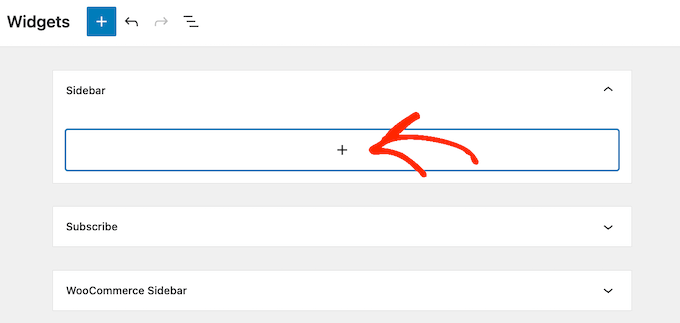
Geben Sie in dem daraufhin angezeigten Popup-Fenster „TikTok“ ein.
Wenn der richtige Block angezeigt wird, klicken Sie darauf, um ihn dem Widget-Bereich hinzuzufügen.
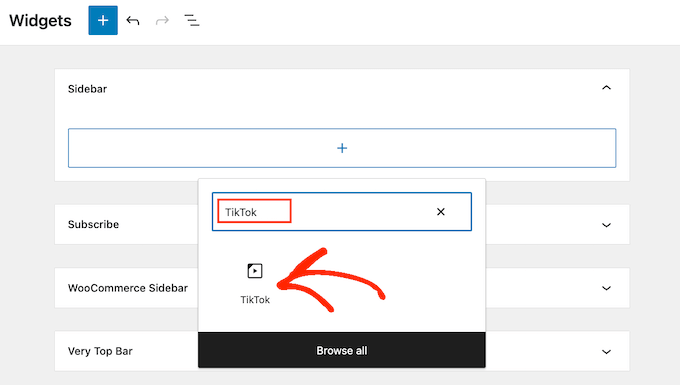
Sie können nun die URL des TikTok-Videos einfügen, das Sie einbetten möchten.
Klicken Sie anschließend auf die Schaltfläche „Einbetten“.
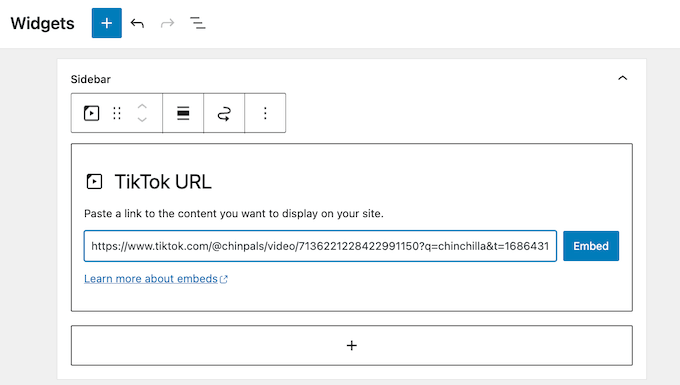
Wenn Sie fertig sind, vergessen Sie nicht, auf „Aktualisieren“ zu klicken, damit die Änderungen wirksam werden.
Sie können nun Ihren WordPress-Blog oder Ihre Website besuchen, um das TikTok-Video live zu sehen.
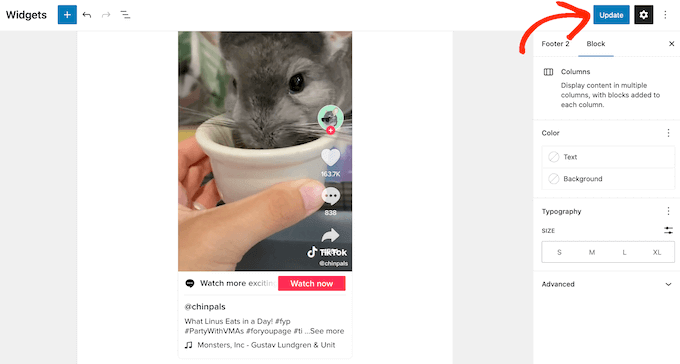
Methode 2. Verwendung des Full-Site-Editors (funktioniert mit blockbasierten WordPress-Themes)
Wenn Sie ein Block-Theme verwenden, können Sie ein TikTok in jeden Widget-fähigen Bereich oder jede Vorlage mit dem Full-Site-Editor einfügen.
So können Sie TikTok-Videos auf Seiten und Beiträgen anzeigen, die Sie nicht mit dem Standard-Inhaltseditor bearbeiten können. Sie könnten zum Beispiel TikTok-Videos verwenden, um Ihre 404-Seitenvorlage zu verbessern.
Gehen Sie in Ihrem WordPress-Dashboard zu Erscheinungsbild “ Editor.

Standardmäßig wird im Full-Site-Editor die Home-Vorlage Ihres Themes angezeigt.
Zur Veranschaulichung fügen wir der Seitenvorlage „Archiv“ einen TikTok hinzu, aber die Schritte sind weitgehend identisch, egal welche Vorlage, welches Muster oder welche Seite Sie bearbeiten.
Klicken Sie zunächst auf das Menü „Vorlagen“.

Sie sehen nun alle Vorlagen oder Vorlagenteile, aus denen Ihr WordPress-Theme besteht.
Suchen Sie einfach die Vorlage, in die Sie ein TikTok-Video einbetten möchten, und klicken Sie darauf.
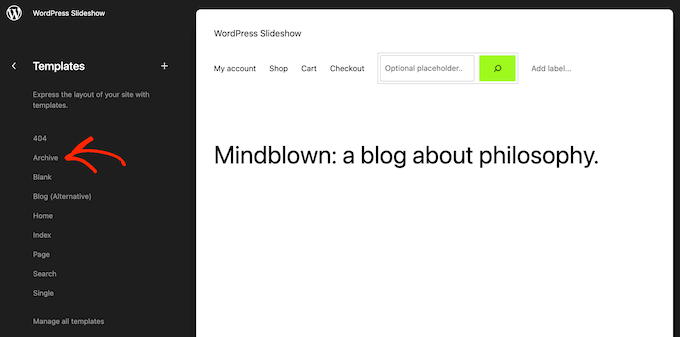
WordPress zeigt nun eine Vorschau der Vorlage an.
Um das Layout zu bearbeiten, klicken Sie auf das kleine Bleistiftsymbol.

Klicken Sie anschließend auf die Schaltfläche „+“ oben links auf dem Bildschirm.
Geben Sie in der erscheinenden Suchleiste „TikTok“ ein.
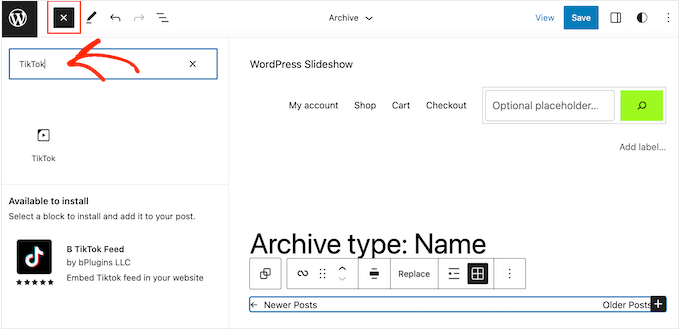
Wenn der richtige Block angezeigt wird, ziehen Sie ihn auf das Layout und legen ihn ab.
Sie können nun die URL des Videos in den TikTok-Block einfügen und auf die Schaltfläche „Einbetten“ klicken.
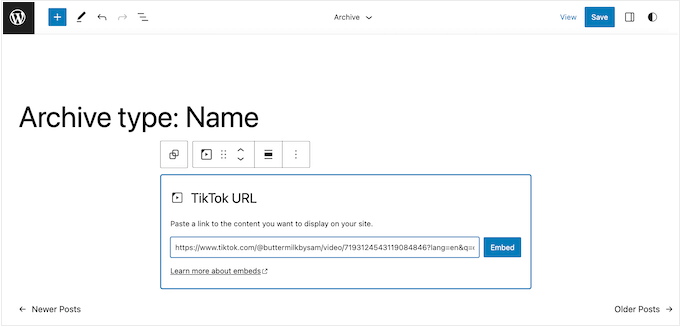
Wenn Sie mit dem Aussehen der Vorlage zufrieden sind, klicken Sie auf die Schaltfläche „Speichern“. Besuchen Sie jetzt einfach Ihre WordPress-Website, um den TikTok in Aktion zu sehen.
Methode 3. Smash Balloon verwenden (Ihren gesamten TikTok-Feed einbetten)
Wenn Sie nur ein paar TikToks zu Ihrer WordPress-Website hinzufügen möchten, dann sind Methode 1 und Methode 2 beide eine gute Wahl. Manchmal möchten Sie jedoch vielleicht alle Ihre neuesten TikToks in einem Feed anzeigen, der automatisch aktualisiert wird.
Dies ist eine einfache Möglichkeit, Ihre Website frisch und interessant zu halten und gleichzeitig Ihre neuesten TikTok-Videos zu bewerben.
Der beste Weg, einen TikTok-Feed in WordPress einzubinden, ist die Verwendung von TikTok Feeds Pro von Smash Balloon. Mit diesem Plugin können Sie WordPress mit Ihrem TikTok-Konto verbinden und dann alle Ihre Videos in Galerie-Layouts wie Gitter, Masonry und Karussell anzeigen.

Beachten Sie jedoch, dass Sie TikToks nur von Ihrem eigenen Konto aus anzeigen können.
Zuerst müssen Sie das TikTok Feeds Pro Plugin installieren und aktivieren. Wenn Sie Hilfe benötigen, lesen Sie bitte unsere Anleitung zur Installation eines WordPress-Plugins.
Hinweis: Es gibt auch eine kostenlose Version des TikTok Feeds-Plugins, die Sie für den Einstieg verwenden können. Die Pro-Version bietet jedoch mehr erweiterte Funktionen.
Sobald das Plugin aktiviert ist, gehen Sie im WordPress-Dashboard zu TikTok Feeds “ Alle Feeds. Klicken Sie dann auf die Schaltfläche „Neu hinzufügen“ oben auf der Seite.
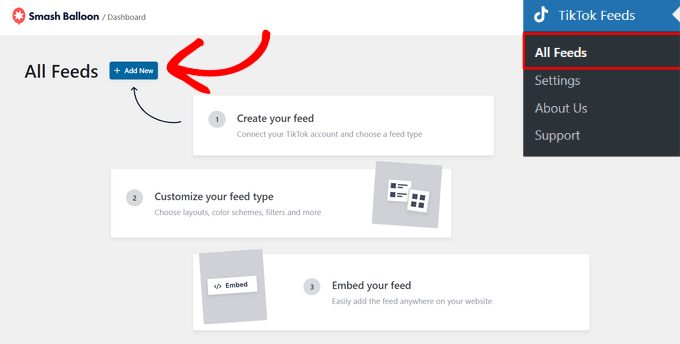
Als nächstes müssen Sie den neuen Feed mit Ihrem TikTok-Konto verbinden, damit das Plugin Ihre Videos anzeigen kann.
Klicken Sie zunächst auf die Schaltfläche „Quelle hinzufügen“.
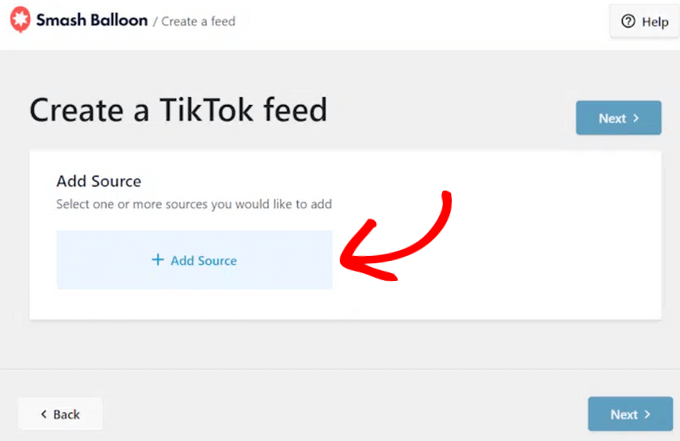
Auf der folgenden Seite müssen Sie auf die Schaltfläche „Mit TikTok verbinden“ klicken.
Dadurch werden Sie auf die TikTok-Website weitergeleitet, wo Smash Balloon Sie um Lesezugriff auf Ihr TikTok-Konto bitten wird.
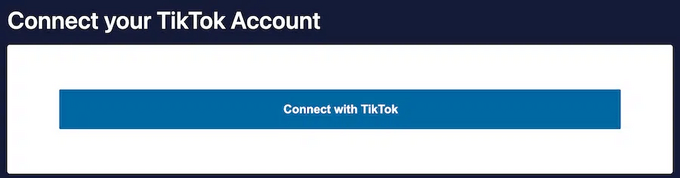
Drücken Sie auf die Schaltfläche „Autorisieren“, um fortzufahren.
Wenn Sie fertig sind, bringt Sie Smash Balloon automatisch zurück zum WordPress-Dashboard.
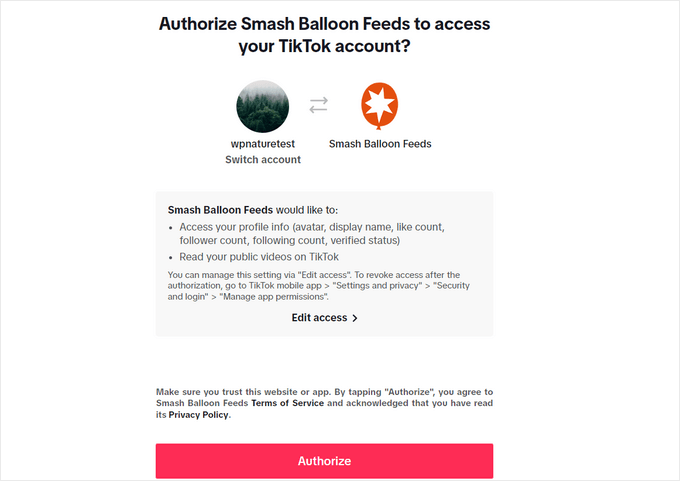
Jetzt können Sie Ihr TikTok-Konto auswählen.
Drücken Sie dann die Schaltfläche „Weiter“.
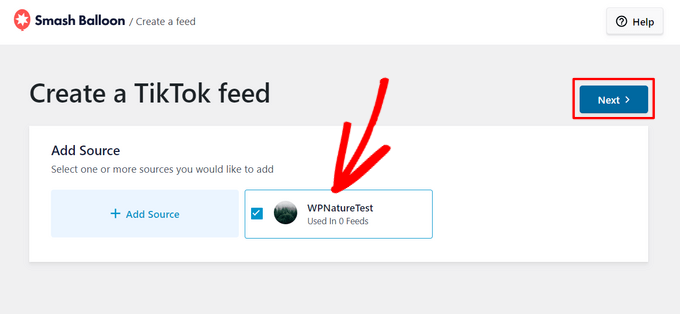
Hier können Sie eine Vorlage für Ihren TikTok-Feed aus Optionen wie Standardgitter, Karten, Liste, letztes Video, Karussell und Vitrinenkarussell auswählen.
Klicken Sie auf ein Thema, das Ihnen gefällt, und klicken Sie auf die Schaltfläche „Weiter“, um fortzufahren.
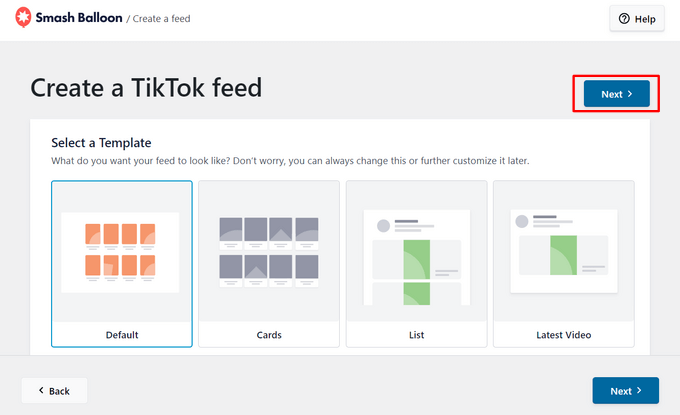
Dadurch wird der visuelle Editor gestartet, in dem Sie Ihren TikTok-Feed anpassen können. Auf der linken Seite sehen Sie alle Anpassungsoptionen und auf der rechten Seite können Sie eine Live-Vorschau Ihres Feeds sehen.
Um Anpassungen vorzunehmen, klicken Sie auf die Registerkarte „Layout“.
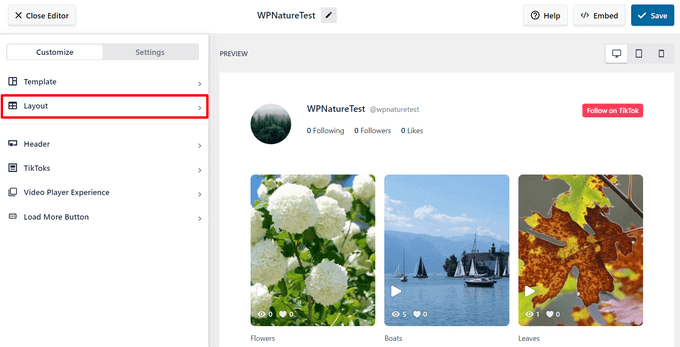
Hier können Sie ein Layout für Ihren TikTok-Feed aus Optionen wie Gitter, Liste, Mauerwerk und Karussell auswählen. Sie können auch die Abstände, die Anzahl der anzuzeigenden Beiträge, die Spalten und die Länge des Inhalts anpassen.
Standardmäßig zeigt Smash Balloon auf Desktop-Geräten die letzten 10 TikToks an, die in deinem Konto gepostet wurden. Um mehr oder weniger Videos anzuzeigen, gib einfach eine andere Zahl in das Feld neben dem Desktop-Symbol ein.
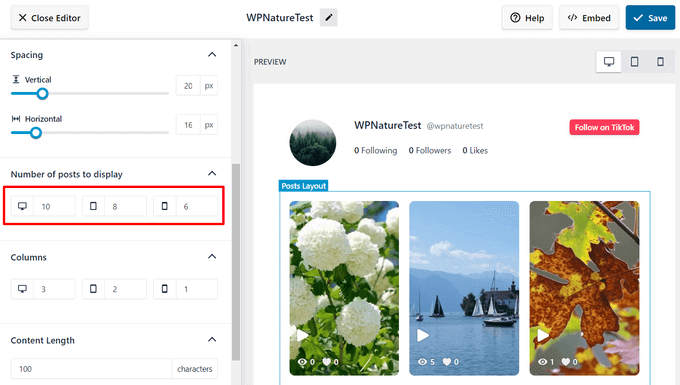
Smash Balloon aktiviert auch automatisch einen Header für Ihren TikTok-Feed, der Ihr TikTok-Profilbild, Ihren Benutzernamen, Ihre Follower, Likes, einen Follow-Button und mehr anzeigt.
Um Anpassungen an Ihrer Kopfzeile vorzunehmen, klicken Sie im visuellen Editor einfach auf die Registerkarte „Kopfzeile“, um die Anpassungsoptionen zu öffnen.
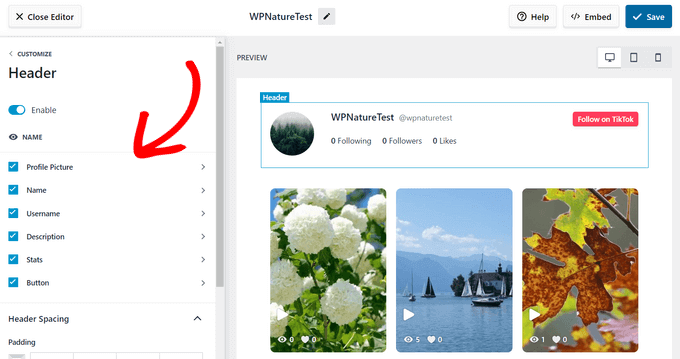
Es gibt noch einige weitere Einstellungen, die Sie konfigurieren können, aber das ist alles, was Sie brauchen, um einen auffälligen TikTok-Feed zu erstellen. Wenn Sie mit Ihren Einstellungen zufrieden sind, klicken Sie auf die Schaltfläche „Speichern“.
Smash Balloon erstellt nun einen Shortcode, den Sie verwenden können, um den Feed in Ihre Website einzubinden.
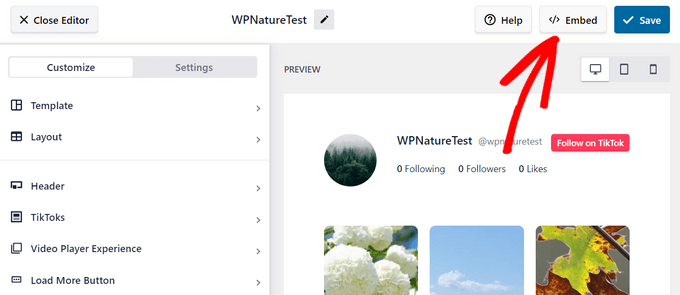
Klicken Sie auf die Schaltfläche „Einbetten“.
Daraufhin öffnet sich ein Popup-Fenster, in das Sie den Shortcode kopieren können.
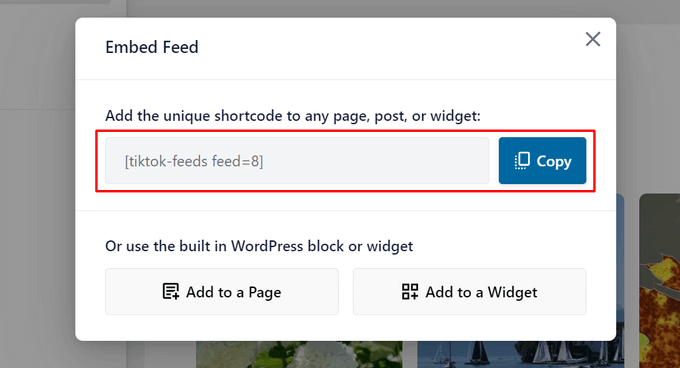
Fügen Sie diesen Shortcode nun einfach in eine beliebige Seite oder einen Widget-bereiten Bereich ein. Eine Schritt-für-Schritt-Anleitung zum Platzieren des Shortcodes finden Sie in unserer Anleitung zum Hinzufügen eines Shortcodes in WordPress.
Wenn das erledigt ist, besuchen Sie einfach Ihre Website, um den TikTok-Feed in Aktion zu sehen.
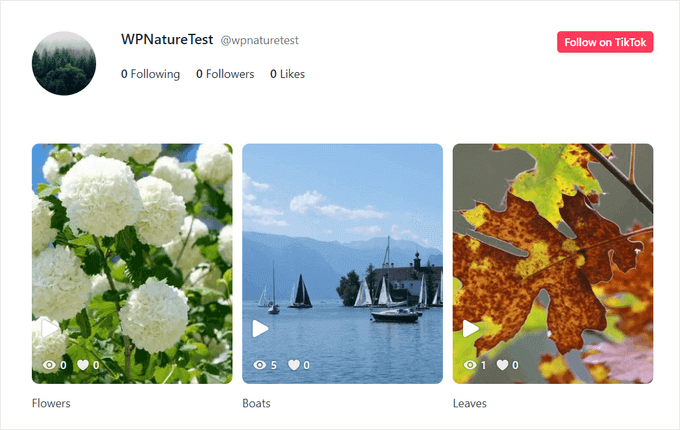
Bonus: Fügen Sie verschiedene Social Media Feeds zu Ihrer WordPress-Website hinzu
Heutzutage haben die meisten Marken mehr als ein Social-Media-Konto. Wenn Sie zum Beispiel ein TikTok-Profil haben, haben Sie vielleicht auch ein Instagram-Profil, um Reels zu posten.
Dies ist eine großartige Methode des digitalen Marketings, da Sie so viele Nutzer wie möglich auf verschiedenen Plattformen erreichen können.
Wenn Sie dies tun, sollten Sie diese anderen sozialen Feeds auch zu Ihrer WordPress-Website hinzufügen. So gewinnen Sie nicht nur mehr Follower, sondern können den Besuchern auch zeigen, welche Inhalte sie verpasst haben, weil sie Ihnen nicht in den sozialen Medien folgen.
Smash Balloon hat verschiedene Social Media Feed Plugins für WordPress. Sie können Feeds von Facebook, Instagram, YouTube, Twitter und sogar Bewertungsseiten hinzufügen , um Ihre soziale Kompetenz zu zeigen.

Weitere Informationen finden Sie in unserem Leitfaden zum Hinzufügen von Social Media Feeds zu WordPress.
Wir hoffen, dass dieser Artikel Ihnen geholfen hat zu lernen, wie man TikTok-Videos in WordPress einbettet. Vielleicht interessiert Sie auch unsere Anleitung zum Einbetten von Facebook-Videos in WordPress oder unsere Expertenauswahl der besten Social Media Plugins.
Wenn Ihnen dieser Artikel gefallen hat, dann abonnieren Sie bitte unseren YouTube-Kanal für WordPress-Videotutorials. Sie können uns auch auf Twitter und Facebook finden.





Syed Balkhi says
Hey WPBeginner readers,
Did you know you can win exciting prizes by commenting on WPBeginner?
Every month, our top blog commenters will win HUGE rewards, including premium WordPress plugin licenses and cash prizes.
You can get more details about the contest from here.
Start sharing your thoughts below to stand a chance to win!
THANKGOD JONATHAN says
Finally I can now use my Tiktok videos on my site. It has been difficult for me to create Youtube videos and was thinking if I could be using my Tiktok videos.
Now I have it under control. Thank you WPBeginner team for this post.
WPBeginner Support says
Glad we could share how to use TikTok videos
Admin
Ralph says
Is there any difference if i just copy paste tiktok url into my article or if I add new block, choose tiktok and then paste the link there?
WPBeginner Support says
It more makes things easier should the article need to be updated in the future to ensure it is its own block.
Admin
CHAHRAZAD says
IT only shows your feed on my blog not mine , how to fix that please
WPBeginner Support says
If you’re using the plugin, you would want to check your settings to ensure the username or hashtag you set is for your page, not ours.
Admin
Marie-Eleonore says
„Chapeau“. Excellent, concise, clear and so informative! This for me is one amazing gem. Thank you so much!
WPBeginner Support says
Glad you found our guide helpful
Admin
Suraj Jha says
thanks for your valuable information. i really love this types of content.
great work. keep writing this type of content for us. your every blog posts are very helpful for me. waiting for more…..
WPBeginner Support says
Glad you found our content helpful
Admin